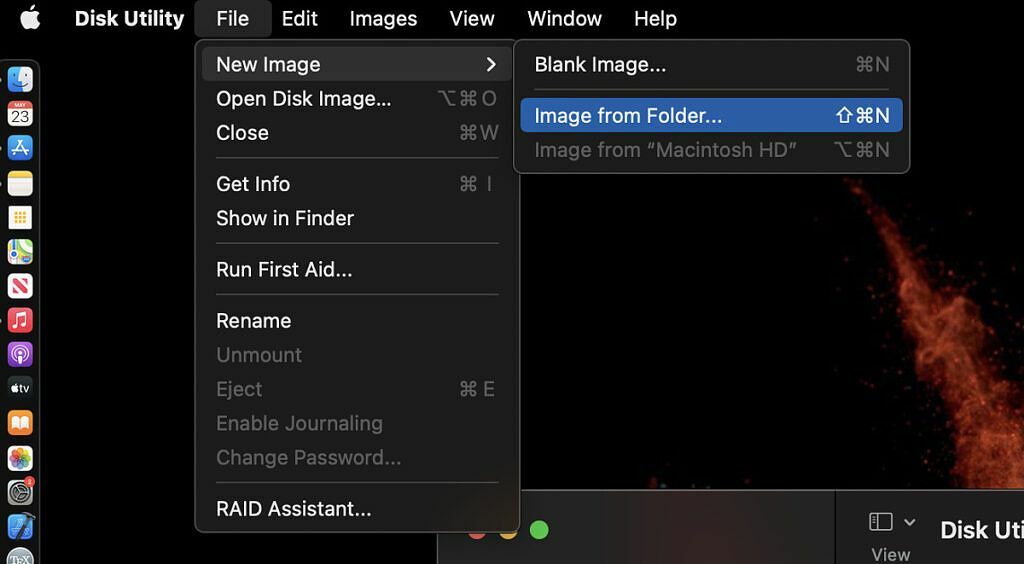Ez az útmutató elmagyarázza a Disk Utility összes funkcióját Mac számítógépen. Az egyes eszközök használatára vonatkozó rövid áttekintést mellékeljük, ezért nézze meg!
Az Apple macOS rendkívül népszerű az intuitív kezelőfelülete és a viszonylag egyszerű használat miatt. Ezenkívül az Apple vonzó hardvert tervez, amely következetesen felvesz néhány opciót a listánkra legjobb laptopok megveheted. Bár a Mac valószínűleg az idő nagy részében jól működik, időnként szükség van a lehetséges problémák elhárítására. Ha a merevlemezzel kapcsolatos problémákat kell diagnosztizálnia/kijavítania, a Disk Utility Mac rendszeren a megfelelő alkalmazás. Ezzel az alkalmazással lemezképet is létrehozhat.
A Disk Utility egy első féltől származó macOS-alkalmazás, amely a Segédprogramok mappában található. A Disk Utility alkalmazás leggyakoribb használata a lemezeken vagy köteteken található hibák ellenőrzése. Ez az eszköz a lemezekkel kapcsolatos problémák kijavításában is hasznos, ha észlel. Sok felhasználó soha nem fedezi fel a Disk Utility alkalmazást ezen az egyszerű használati eseten túl. Amint látni fogjuk, a Disk Utility a Mac rendszeren számos más hatékony eszközt kínál.
A Disk Utility segítségével gyerekjáték a lemezeken és köteteken belüli hibák ellenőrzése. Ha több alkalmazás összeomlását, sérült fájlokat vagy hirtelen újraindítást tapasztal, akkor ez egy nagyszerű lehetőség a felfedezésre.
A lemez ellenőrzéséhez és javításához felváltva kell futtatnia az Elsősegélyt a tárolóeszköz minden kötetén és tárolóján, majd magán a tárolóeszközön. Miután minden köteten és magán a lemezen futtatta az Elsősegélyt, jelentést kap a talált hibákról. Általában a talált problémákat a rendszer automatikusan kijavítja. Ha hibaüzenetet kap, utasításokat kap a lemez újraformázására vagy a merevlemez cseréjére, ha az nem javítható.
Mielőtt belemerülne a Disk Utility népszerű használatába, fontos megértenie a lemez és a kötet közötti különbséget. Ezek a szavak gyakran megjelennek a Disk Utility menüben. A „lemez” kifejezés magára a fizikai merevlemezre utal. A kötet csupán a lemez formázott része. Mivel a kötet a lemez egy részhalmaza, ha törli a lemezt, akkor a benne lévő összes kötet is törlődik. Másrészt törölhet egy adott kötetet a teljes lemez törlése nélkül.
A kötet és a lemez törlése közötti különbségtétel érdekében gyakran mondjuk, hogy formázzuk a lemezt. Ez a koncepció fontos. Ennek az az oka, hogy a Disk Utility lehetőséget kínál a kötetek törlésére és egy adott lemez formázására. Ha egy kötet törlése iránt érdeklődik, akkor az alapvető és a biztonságos lehetőségek közül is választhat. A teljes lemez formázása tovább tart, mint egy kötet törlése, de ez a lehetőség a Lemez segédprogramban is elérhető. Vegye figyelembe, hogy ha formázni szeretné az indítólemezt, akkor macOS helyreállítási módba kell indítania, és a menüből válassza a Lemez segédprogram lehetőséget.
A lemezkép egy olyan fájl, amellyel fájlokat helyezhet át egyik számítógépről a másikra, vagy biztonsági másolatot készíthet és archiválhat munkájáról. A Disk Utility lehetővé teszi új lemezképek létrehozását bármelyik célból, vagy akár a lemezképek használatát a Mac gépén lévő mappák titkosításához.
Új lemezkép létrehozása egy mappából már a Lemez segédprogram menüje, ami nagyon egyszerűvé teszi a használatát. Érdemes szem előtt tartani, hogy a nagy mappák titkosítása meglehetősen hosszú időt vehet igénybe. A mappák titkosítása után könnyen áthelyezheti azokat egy külső tárolóeszközre, hogy helyet szabadítson fel a merevlemezen.
Kombináljon több merevlemezt egy RAID-készletbe, amely egyetlen lemezként működik
A Disk Utility végső népszerű használata egy kicsit fejlettebb. Több merevlemez használata egy RAID-készletben növelheti az adattároló rendszer teljesítményét, megbízhatóságát és tárolási kapacitását. Sok hatékony felhasználó inkább RAID-készletet tart fenn, hogy növelje a teljesítményt a multimédiás alkalmazásokhoz, például a videószerkesztéshez. A RAID-tömb megvalósítása növelheti a termelékenység teljesítményét és az alkotók írási sebességét, ha egy erős 15"-os laptop. A RAID-tömbök létrehozásának és kezelésének lehetősége nemrégiben visszatért a macOS-hez, miután az OS X El Capitan eltávolította azt.
A Disk Utility-ben négy népszerű RAID-verzió létrehozására és kezelésére nyílik lehetőség:
- RAID 0 (csíkos)
- RAID 1 (tükrözve)
- RAID 10 (Csíkos meghajtók tükrözött készlete)
- JBOD (csak egy csomó lemez)
Mindegyik konfigurációnak vannak előnyei és hátrányai, de alapértelmezés szerint mindegyik zökkenőmentesen kezelhető a Lemez segédprogramban. Ne feledje, hogy ha RAID-konfigurációval próbálkozik, a legfontosabb első lépés az összes adat biztonsági mentése! Ha jó külső tárolási lehetőségre van szüksége Mac számítógépéhez, tekintse meg a listánkat legjobb Mac kiegészítők.
A Disk Utility az egyik leghasznosabb natív macOS-alkalmazás a merevlemezzel kapcsolatos hibaelhárításhoz. Ezenkívül számos fontos biztonsági mentési és titkosítási feladatot is végrehajthat az alkalmazáson belül. Ha Ön haladó felhasználó, a RAID-létrehozó és -kezelő eszközt is hasznosnak találhatja a munkafolyamathoz. A Mac teljes élettartama során nem kell túl gyakran javítania a problémákat. A Disk Utility ismerete azonban megnyugtathatja.